电脑版剪映自动识别字幕的方法
时间:2023-07-12 14:03:50作者:极光下载站人气:359
剪映是多种视频处理软件中最受欢迎的,不管是在功能上还是在操作界面上,都是十分好用的,该软件的强大性可以让我们很方便的进行视频的制作,在制作视频的过程中,有些小伙伴想要将视频中出现的人声进行自动的识别,之后将识别出来的字幕添加到字幕轨道上显示出来,那么我们该如何进行自动识别字幕处理呢,其实在文本功能下,有一个智能识别字幕的功能,通过该功能即可快速的实现操作,下方是关于如何使用剪映自动识别字幕的具体操作方法,如果你需要的情况下可以看看方法教程,希望对大家有所帮助。
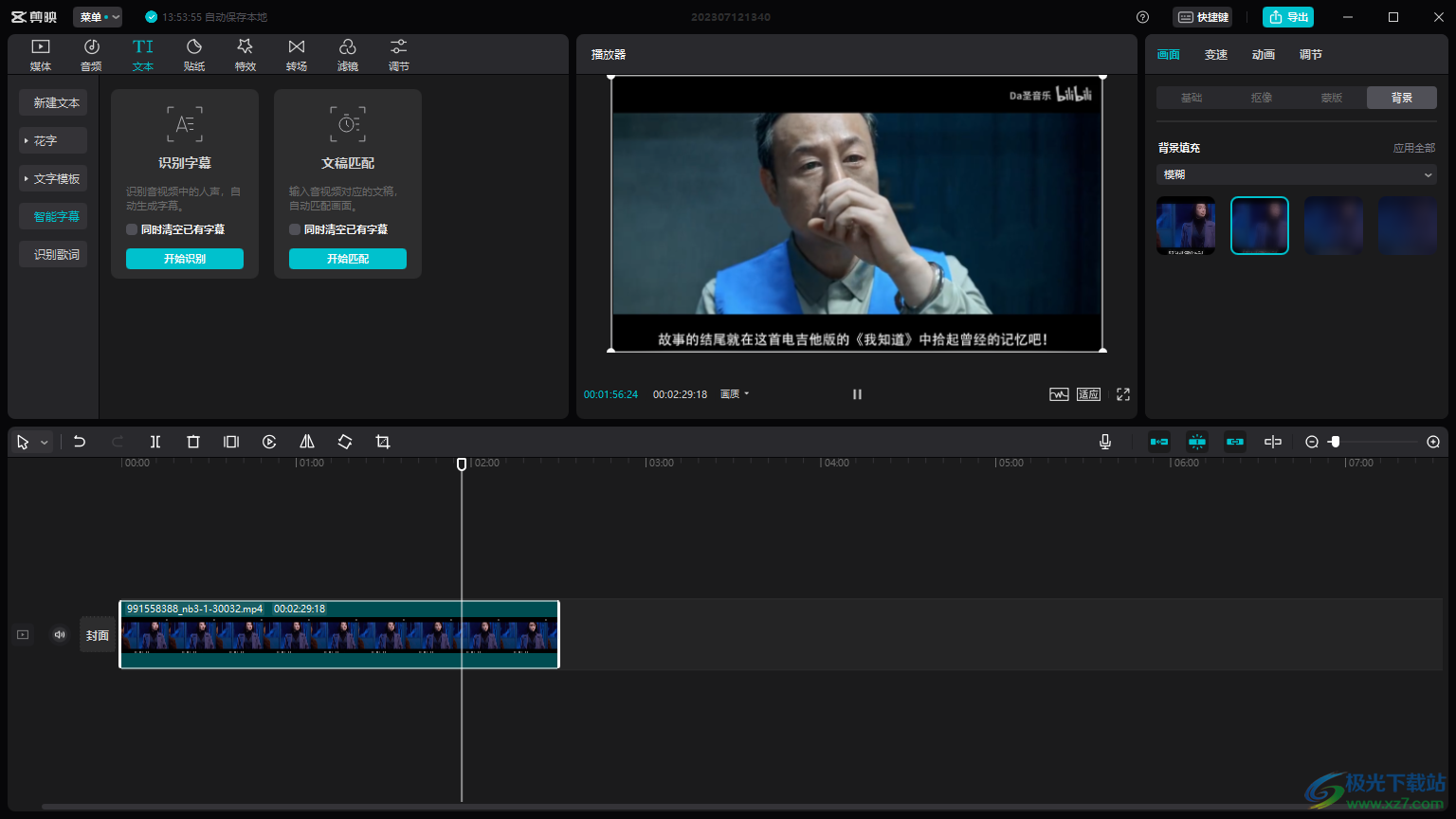
方法步骤
1.将电脑上的剪映打开之后,将【开始创作】按钮进行点击进入到界面中。

2.随后,我们需要在操作界面上,将【导入】按钮用鼠标左键点击一下,在打开的窗口中将自己需要制作的视频导入进来。
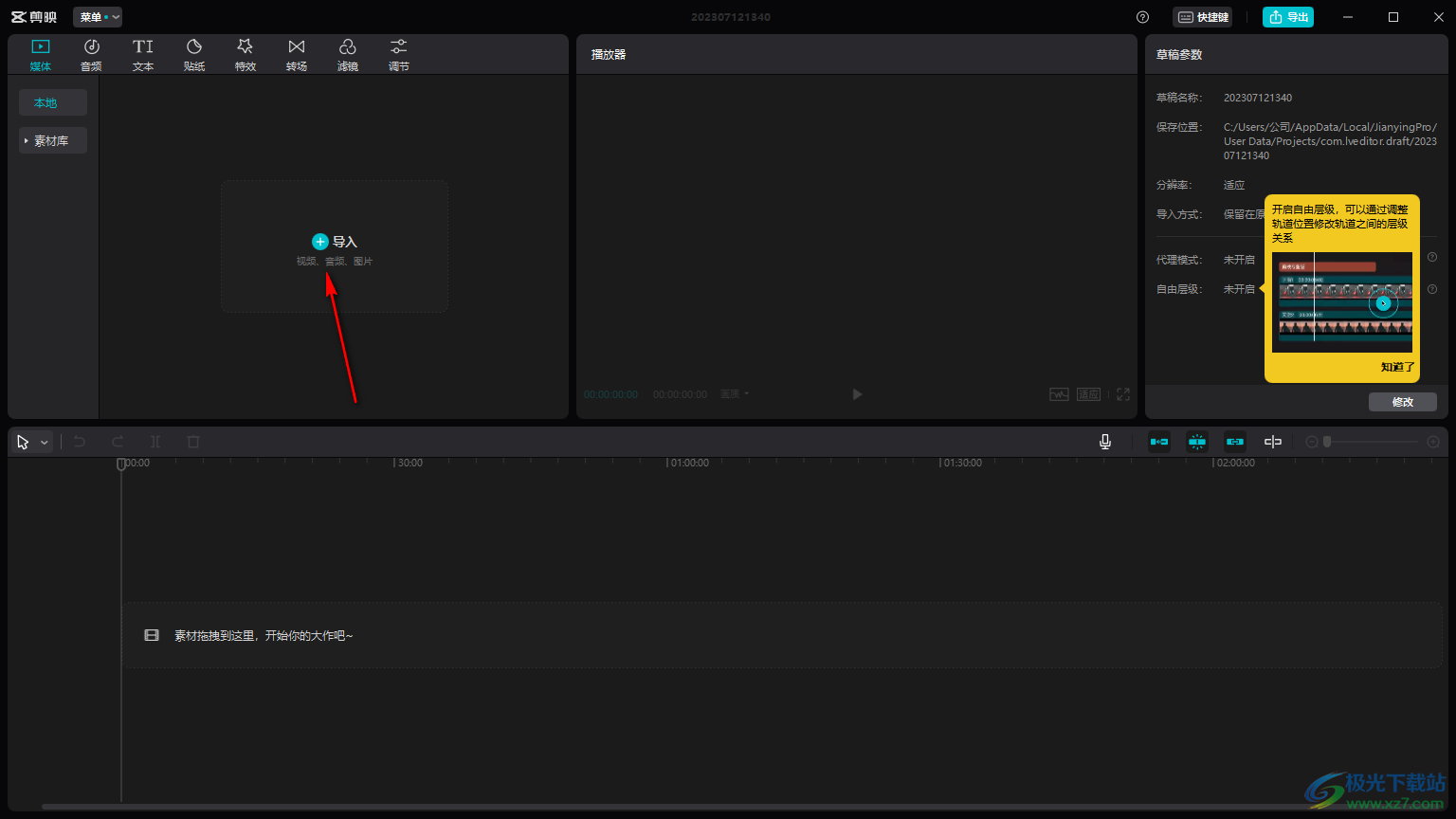
3.随后,我们可以用鼠标将已经添加到页面上方的视频拖动到下方的轨道上显示出来,或者是点击视频旁边的【+】图标也可以添加到轨道上。
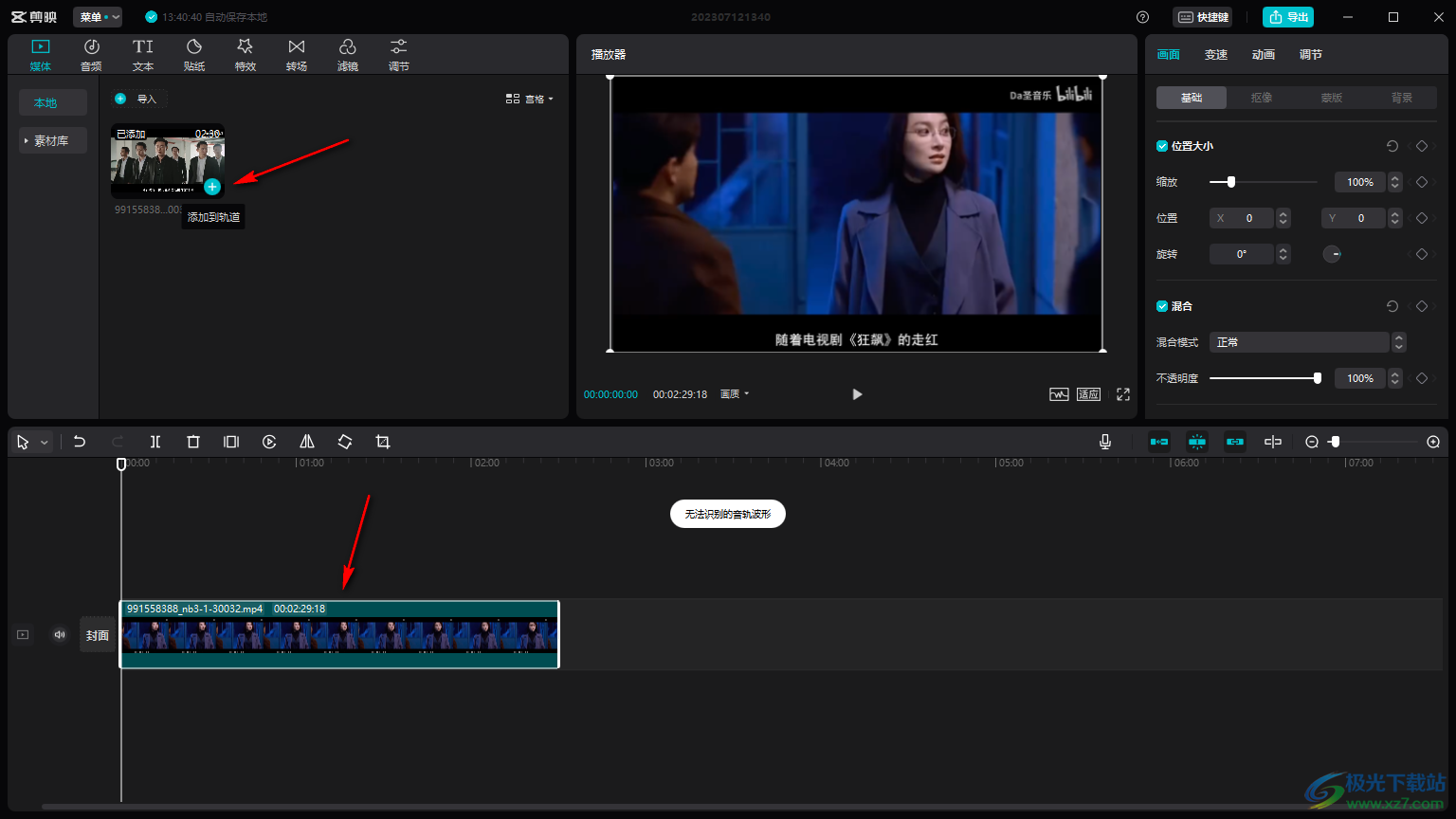
4.接着将上方的【文本】选项点击打开,选择左侧的【智能字幕】选项。
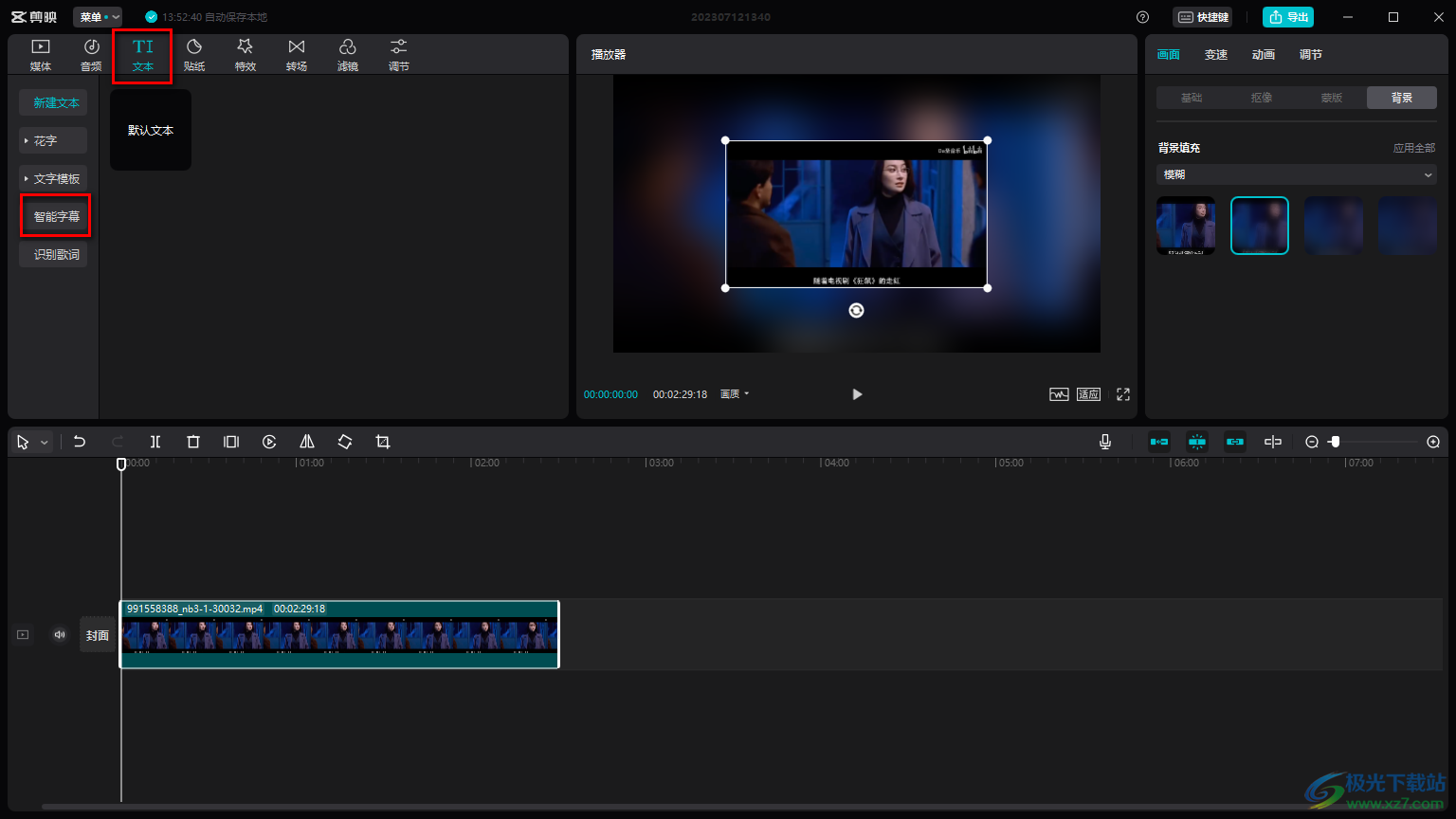
5.我们将【识别字幕】下方的【开始识别】按钮进行点击,即可对视频中的人声进行自动视频和添加字幕,小编电脑的播放生源无法使用,因此最后一步无法操作。
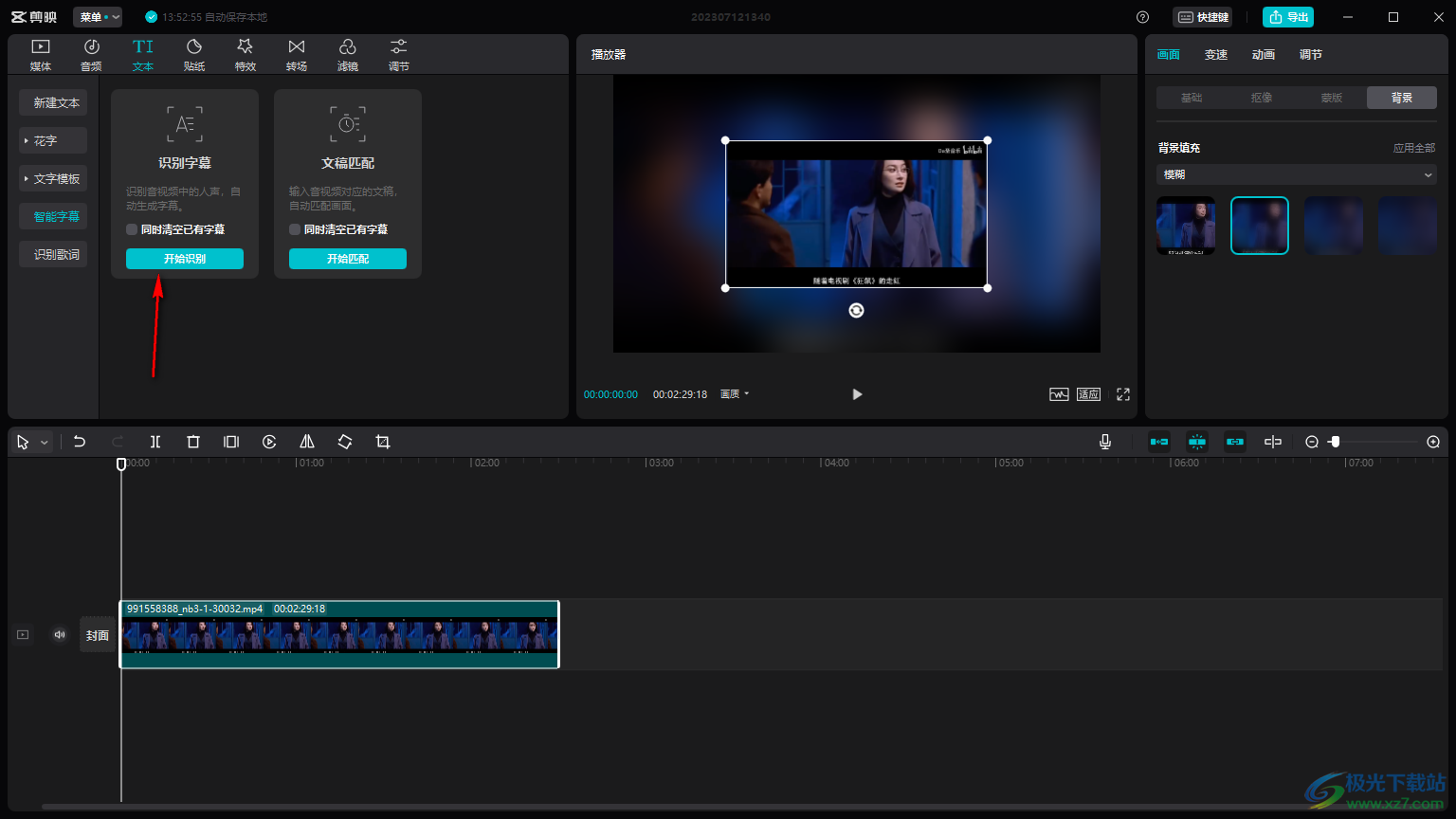
以上就是关于如何使用剪映自动识别字幕的具体操作方法,当你在制作字幕的过程中,想要将视频中的字幕进行自动识别添加到轨道上,那么我们可以通过在智能识别的窗口下进行识别操作,你也可以选择将识别出来的字幕覆盖原来已有的字幕,感兴趣的话可以操作试试。

大小:680.11MB版本:v7.6.0.12636环境:WinAll, WinXP, Win7, Win10
- 进入下载
相关推荐
相关下载
热门阅览
- 1百度网盘分享密码暴力破解方法,怎么破解百度网盘加密链接
- 2keyshot6破解安装步骤-keyshot6破解安装教程
- 3apktool手机版使用教程-apktool使用方法
- 4mac版steam怎么设置中文 steam mac版设置中文教程
- 5抖音推荐怎么设置页面?抖音推荐界面重新设置教程
- 6电脑怎么开启VT 如何开启VT的详细教程!
- 7掌上英雄联盟怎么注销账号?掌上英雄联盟怎么退出登录
- 8rar文件怎么打开?如何打开rar格式文件
- 9掌上wegame怎么查别人战绩?掌上wegame怎么看别人英雄联盟战绩
- 10qq邮箱格式怎么写?qq邮箱格式是什么样的以及注册英文邮箱的方法
- 11怎么安装会声会影x7?会声会影x7安装教程
- 12Word文档中轻松实现两行对齐?word文档两行文字怎么对齐?
网友评论